解析パラメータの設定
解析パラメータを設定して、「クリアランスと沿面距離解析」(Clearance and Creepage Analysis) ダイアログボックスの「解析」(Analysis) タブで、自動の沿面距離とクリアランス計算を開始できます。
計算エンジンを沿面距離に適用させるには、ネットペアと溝幅の間をカバーする距離を使用できる必要があります。業界標準は通常、電圧差や使用される被覆クラスなどの要因に基づいてこれらの値を定義します。異なる地域や環境には異なる標準があります。電気アセンブリは多くの異なる解析パラメータに対してテストする必要がある可能性があります。複数の異なるコンフィギュレーションを定義することによって、1 回のセッションで複数の解析を管理できます。
コンフィギュレーションとは、解析パラメータ (各ネットペア間の沿面距離、クリアランス距離、溝幅) のセットのことです。
新しい解析コンフィギュレーションを追加するには
1. 「コンフィギュレーション」(Configuration) ボックスを右クリックし、「コンフィギュレーションを追加」(Add Configuration) を選択します。
2. 「新規コンフィギュレーション」(New Configuration) を右クリックして「コンフィギュレーションの名前を変更」(Rename Configuration) を選択します。「コンフィギュレーションの新しい名前を選択」(Choose new name for configuration) ボックスが表示されます。
|
|
• コンフィギュレーション名として、IEC 60664 や UL 60950-1 などの規制の名前を指定できます。
• 新規コンフィギュレーションごとに新しいパラメータセットを受け取りますが、以前に解析されたコンフィギュレーションの結果もセッションに残ります。
|
3. コンフィギュレーションの名前を入力し、

をクリックします。
4. そのコンフィギュレーションの解析パラメータを指定します。
5. 「違反公差」(Violation Tolerance) ボックスに値を入力するか、値を選択します。
コンフィギュレーションの解析パラメータの指定
カスタム値または標準テーブルを使用して、コンフィギュレーションの解析パラメータを指定できます。
カスタム値の使用
1. 各ネットペアに距離の値と溝幅のパラメータを指定するには、「カスタム値」(Custom Values) を選択します。
2. 「ソースの選択」(Select Source) をクリックし、グラフィックウィンドウで電位タイプのネットを選択します。ダイアログボックスには、電位タイプと接地タイプのすべてのターゲットネットがリストされます。
3. 各ターゲットネットのクリアランスと沿面距離の値および溝幅を追加します。
あるネットペアの距離の値を別のネットペアに指定できます。
◦ 現在選択しているソースのターゲットネットに値を指定するには、右クリックして「カレントのソースの値を設定」(Set Values for current Source) を選択します。
◦ すべてのソースのターゲットネットに値を指定するには、右クリックして「すべてのソースの値を設定」(Set Values for all Sources) を選択します。
ネットペア間の距離パラメータは内部で対称行列内に保存されます。ネット A とネット B が 2 つのソースである場合、ネット A をソースとして選択したときにターゲットネット B に指定される値が、ネット B をソースとして選択したときのターゲットネット A のエントリに自動的に表示されます。
| • 違反距離が指定されているとき、カスタムパラメータを使用する場合には被覆体の厳密な CTI 値とネットの電圧値を指定する必要はありません。CTI 値による重要な違いは、伝導性部品 (値が 0) か被覆部品 (値が 0 より大きい) かにあります。 • 解析を実行した後、計算を繰り返すことなく、クリアランスと沿面距離の値を小さくできます。短縮された距離に従って、各パスリストと違反インジケータが更新されます。 |
標準テーブルの使用
コンフィギュレーションで各ネットペアの違反距離を指定する代わりに、必要な業界標準が含まれている標準テーブルを事前に定義して適用できます。標準テーブルでは、電圧差と CTI 値に基づいて沿面距離とクリアランスの最小距離についての規則を定義します。各電気ネットに定義されている CTI 値と電圧の値を組み合わせることによって、選択した標準テーブルから、各ネットペアに対応する距離の値が自動的に計算されます。標準テーブルは Excel を使用して作成して .csv ファイルとして保存できます。
以下の図に、標準テーブルの例を示します。
Version | 標準テーブルテンプレートのフォーマットのバージョンを表示します。バージョン番号は変更しないでください。バージョン番号を変更すると、標準テーブルのロードに失敗します。 |
Name | 標準テーブルの名前を表示します。テーブルの名前を編集できます。 |
Unit | 単位が表示されます。単位は mm またはインチです。 |
Material Group | 材料グループに関する情報を表示します。材料グループをいくつでも定義できます。グループの名前と最小 CTI 値を 1 行内に含めて各グループを指定します。材料グループの CTI 範囲は、その最小値と、前のテーブルで説明した材料グループの最小値によって定義されます。この図では、材料グループ I には 600 以上のすべての CTI 値が含まれ、材料グループ II には 400 から 599 の範囲のすべての値が含まれるなどとなっています。CTI 値の降順でグループを指定する必要があります。最後の材料グループと次のパラメータ Clearance との間には、空の行が必要です。 |
Clearance | クリアランスの規則はいくつでも定義できます。規則ごとに改行し、列 A に最大電圧差を指定し、列 B にクリアランス距離を指定する必要があります。規則の電圧範囲は、現在の値と前の規則の値によって定義されます。この例では、電圧差が 1 から 50 の範囲にあるネットはクリアランス距離として 3mm を確保する必要があり、電圧差が 51 から 100 の範囲にあるネットは 6mm の距離を確保する必要があり、以下も同様になっています。規則が昇順で指定され、最後の規則と次のパラメータ Creepage との間に空の行が存在していることが重要です。 |
Creepage | 沿面距離の規則はいくつでも定義できます。列 A に最大電圧差を指定し、列 B に溝幅 (mm またはインチ) を指定し、以降の列には各材料グループの沿面距離を指定して、各規則を 1 行内に指定します。沿面距離規則の電圧範囲は、クリアランス規則の電圧範囲と一致するとは限りません。ただし、それぞれの列ヘッダーの材料グループの名前は「材料グループ」で定義されている名前と一致し、接頭辞として "Distance" という単語が必要です。参照として国際規格を使用している場合は、列を修正しないでください。 |
標準テーブルをロードするには
1. 「解析」(Analysis) > 「標準テーブル」(Standard Table) をクリックします。「開く」(Open) ダイアログボックスが開きます。
2. 標準テーブルの .csv ファイルを選択し、「開く」(Open) をクリックします。
|  注記 「電気ネット」(Electric Nets) 注記 「電気ネット」(Electric Nets) タブで電圧が正しく定義されるまで、標準テーブルは動作しません。 |
3. 標準テーブルファイルの内容を表示するには、

をクリックします。
4. 「閉じる」(Close) をクリックして「標準テーブル」(Standard Table) ダイアログボックスを閉じます。
5. 「ソースの選択」(Select Source) をクリックし、グラフィックウィンドウからソースを選択します。「ソース」(Source) ボックスにターゲットネットがリストされます。ネットペア間の距離の値がこの標準テーブルから自動的に計算され、「クリアランスと沿面距離解析」(Clearance and Creepage Analysis) ダイアログボックスに表示されます。
「クリアランス距離」(Clearance Dist.) および「沿面距離」(Creepage Dist.){1} の各ボックスで個々の距離の値を手動で編集できます。値が修正された場合、そのボックスの色が青色に変わります。
クリアランス距離と溝幅のみが正確に表示されます。沿面の違反距離は、沿面パスが移動する被覆クラスによって異なります。パスの計算が実行されない限り、このパスは不明です。したがって、最大の違反距離がテーブルに表示されます。これは、テーブルで見つかった最悪の被覆クラスに対応する距離です。正確な沿面距離の値は個々の沿面パスの計算後に決まります。
スプレッドシートからのパラメータのインポート
沿面距離、クリアランス、および溝幅の値を、Microsoft スプレッドシートからネットペア間で次のように直接インポートできます。
1. アンダースコア _ およびスプレッドシートからの対応するネット名が含まれるように部品を名前変更します。これは、ネットの値をスプレッドシートからモデル構成部品に正しく割り当てるために不可欠です。
2. 「電気ネット」(Electric Nets) タブで、「スプレッドシートからネットをインポート」(Import Nets from Spreadsheet) をクリックします。
スプレッドシート (.xlsx ファイル) のリストを含む、「開く」(Open) ダイアログボックスが開きます。
3. インポートするスプレッドシートをダブルクリックして選択します。
4. 「電気ネットを適用」(Apply Electric Nets) をクリックします。
5. 「解析」(Analysis) タブで、

をクリックし、
「開く」(Open) ダイアログボックスでスプレッドシートを選択します。沿面距離、クリアランス、および溝幅の値は、カレントコンフィギュレーションにインポートされます。
有効な各ネットペアでは、沿面距離、クリアランス、および溝幅の距離の対応する値が、スプレッドシートから自動的にインポートされます。
違反公差
クリアランスと沿面距離解析は、指定された違反距離を下回るすべてのパスを返します。これは、カスタムパラメータであるか、標準テーブルから自動的に取得される値であるかに関係ありません。
違反距離をわずかに上回るパスを表示する場合、「デフォルトの違反公差」(Default violation tolerance) ボックスで違反公差のグローバルしきい値を設定できます。違反公差のグローバルしきい値が解析内の各違反距離に追加され、以下が表示されます。
• 各ネットペアの距離値に違反するすべてのパス。
• 距離が指定した距離と違反公差の合計を下回るパス。これらは、「結果」(Results) タブで軽微な違反として報告されます。
 をクリックします。
をクリックします。 をクリックします。
をクリックします。 をクリックします。
をクリックします。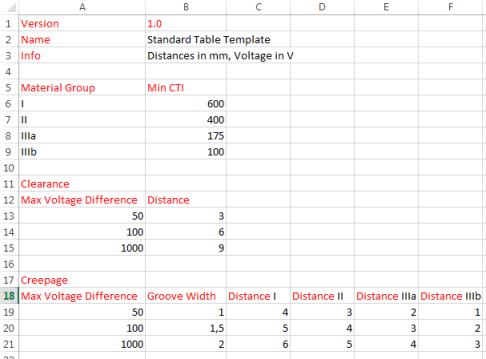
 をクリックします。
をクリックします。 をクリックし、「開く」(Open) ダイアログボックスでスプレッドシートを選択します。沿面距離、クリアランス、および溝幅の値は、カレントコンフィギュレーションにインポートされます。
をクリックし、「開く」(Open) ダイアログボックスでスプレッドシートを選択します。沿面距離、クリアランス、および溝幅の値は、カレントコンフィギュレーションにインポートされます。